IO Graphs:借助该工具同时配搭预先定义的显示过滤器,便可生成各种易于阅读的信息统计图表
使用方法:Statistics菜单栏下IO Graphs选项
显示过滤器的配置:在Display filter项内输入需要配置的显示过滤器(不配置显示过滤器就是显示所有的数据包),然后勾选上前面的对勾就可显示图表
IO Graphs应用
1、测量设备之间的吞吐量:
显示过滤器:ip.addr eq 10.100.235.172 and ip addr eq 10.100.235.172
小技巧:右键一个源10.100.235.172目的10.100.235.172的IP包,Conversations Filter中IPv4,Filter中会自动生成表达式
2、测量应用程序吞吐量:
显示过滤器:tcp.stream eq 2
小技巧:右键一个隶属该应用程序所触发的UDP/TCP数据包,Follow TCPstream,Filter中会自动生成表达式









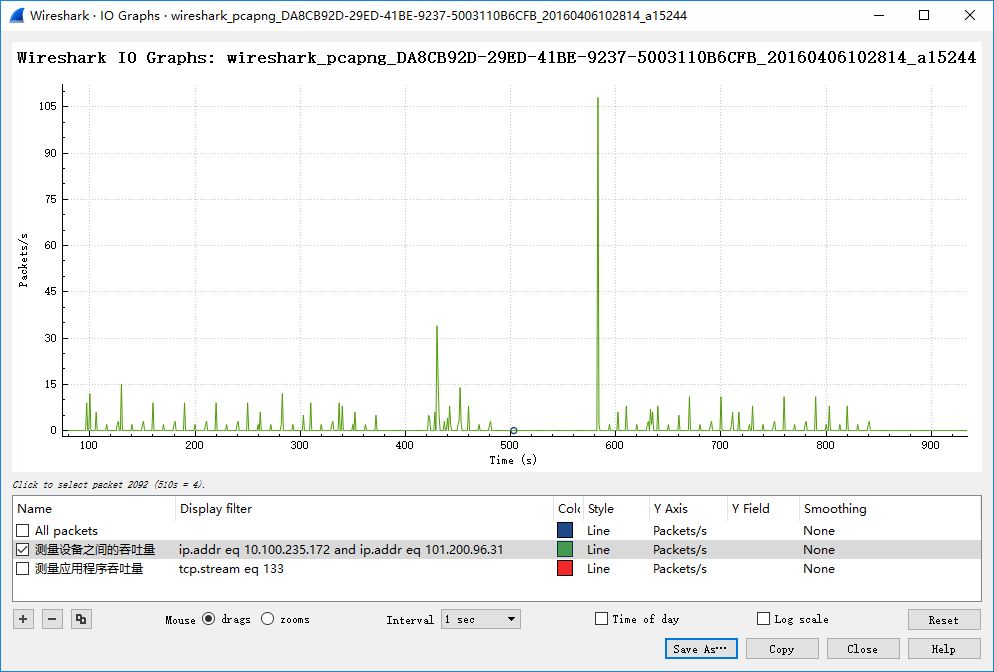
 最低0.47元/天 解锁文章
最低0.47元/天 解锁文章















 1344
1344

 被折叠的 条评论
为什么被折叠?
被折叠的 条评论
为什么被折叠?








